所谓的文本框链接是在多个文本框中。当第一个文本框中的文本已满时,它将自动输入到第二个文本框中,第二个文本框通常用于报纸和杂志小报的出版。这里有一个很好的教程来解释如何在Wps文档中创建文本框链接。另外,我为大家整理了一些比较好的相关知识,有兴趣的朋友可以从中学习。
问:WPS如何连接文本框?
如果这意味着文本直接连接到另一个文本框,请尝试“链接到文本框”。单击该函数并选择另一个空文本框。当第一个文本框被填充时,再次输入文本,文本将自动填充到另一个文本框中。
具体功能定位:点击文本框,在功能区会出现一个“绘图工具”标签,在这里可以找到“创建文本框链接”。如图所示:
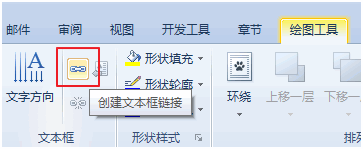
具体步骤
1.打开或创建Wps文档。
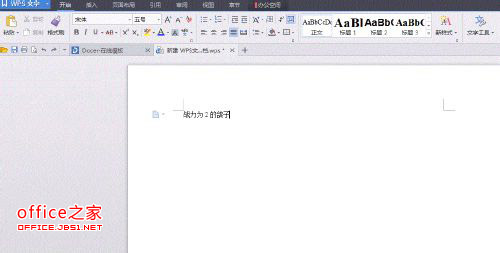
2.单击顶部的“插入”,然后选择“文本框”。
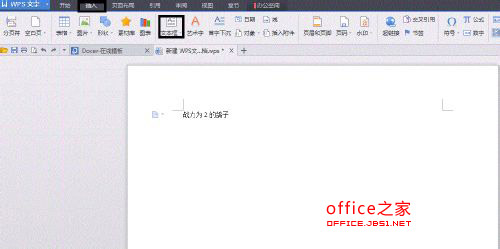
3.选择所需文本框的类型,然后右键单击并单击空白部分。将创建文本框。
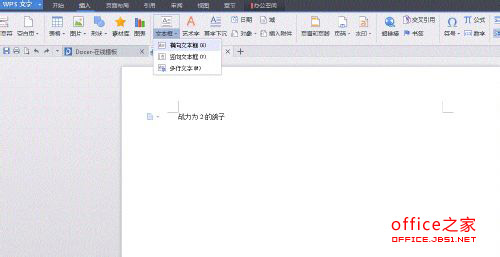
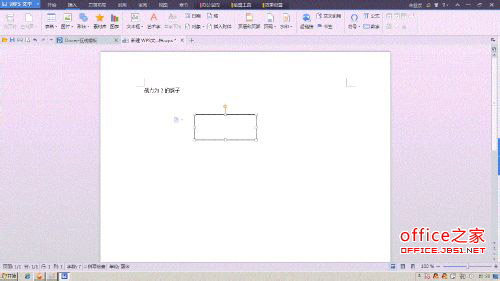
4.创建两个文本框,并调整位置和大小。
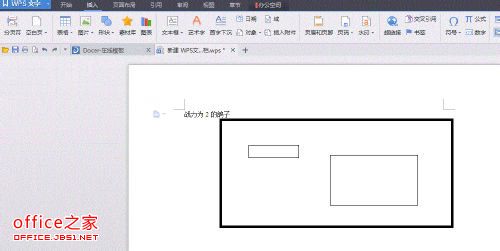
5.然后右击第一个文本框,选择“创建文本框链接”
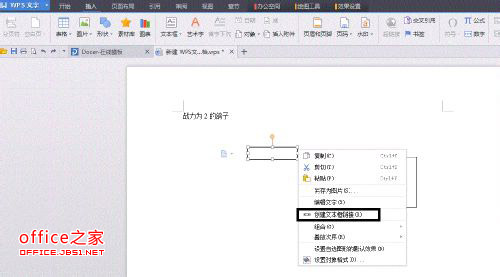
6.这时,会出现一个“酒杯”图案,然后移动到第二个文本框。够了。然后在第一个文本框中输入文本。继续打字。就这么干吧
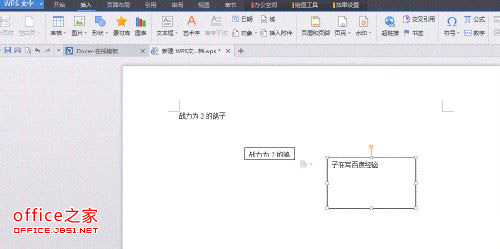
注意事项
“创建文本框链接”是指鼠标放在文本框周围,显示一个箭头指向的十字。
 office办公软件入门基础教程
office办公软件入门基础教程
